Spreminjanje orientacije a Beseda dokument je precej lahka naloga. Samo kliknite na POSTAVITEV STRANI zavihek, kliknite na Usmerjenost spustni meni in izberite orientacijo po vaši izbiri. Očitno to spremeni orientacijo celotnega dokumenta. Kaj pa, če želite spremeniti usmerjenost ene strani? Recimo, da želite imeti stran 1 in stran 3 v pokončnem načinu in stran 2 v ležečem načinu? Se sliši kot težko delo? No, radi bi se razlikovali!

Ta članek govori o tem, kako lahko spremenite usmerjenost ene strani v Wordovem dokumentu. kaj potem čakaš? Takoj se poglobimo v članek, kajne?
Spremenite orientacijo ene strani v programu Microsoft Word
Korak 1: Najprej odprite wordov dokument, katerega želite spremeniti usmerjenost ene strani.
OGLAŠEVANJE
Kot naslednji, izberite poljubno besedilo na strani da želite spremeniti orientacijo. V spodnjem primeru želim spremeniti usmerjenost druge strani iz pokončne v ležečo. Zato sem izbral nekaj besedila na strani 2.
Zdaj na plošči z zavihki kliknite na zavihek z imenom POSTAVITEV STRANI.
Kot naslednje moramo odpreti Nastavitve strani okno. Za to kliknite na majhno ikona puščice v desno ki se nahaja tik pod Hifenacija spustni meni.
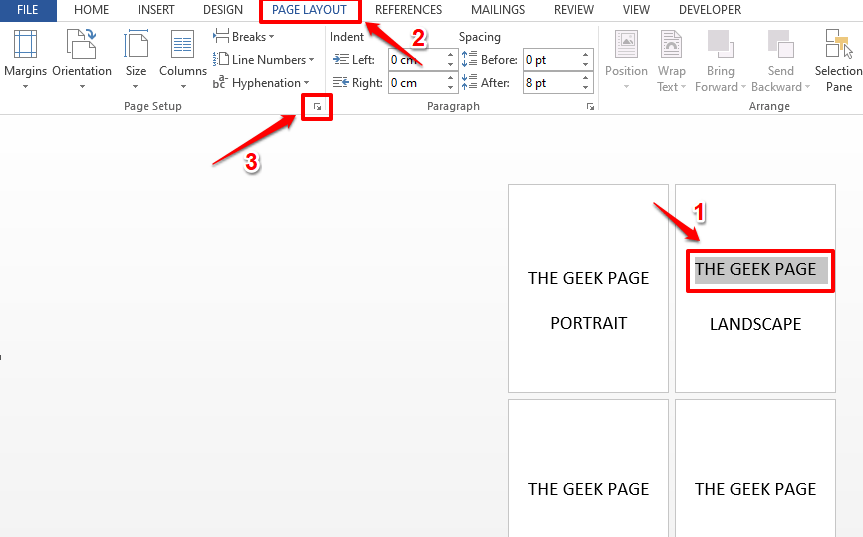
2. korak: Na Nastavitve strani okno, izberite želeno usmerjenost. Ker želim spremeniti usmerjenost strani iz pokončne v ležečo, sem izbral Usmerjenost kot Pokrajina.
Zdaj v spodnjem delu okna kliknite spustni seznam, povezan z Se nanaša na in nastavite Izbrano besedilo iz razpoložljivih možnosti.
Ko končate, kliknite na v redu gumb.
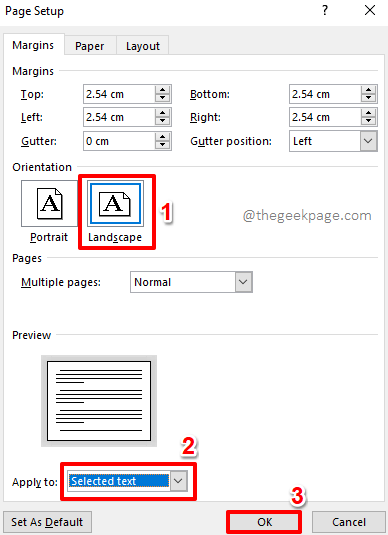
3. korak: Izvolite! Če zdaj pogledate svoj Wordov dokument, lahko vidite, da ima le ena stran ležečo usmerjenost, medtem ko so druge strani v pokončnem načinu.

Opomba: Iste korake lahko ponovite za poljubno število strani.
Da, spreminjanje orientacije ene strani v wordovem dokumentu ni več huda naloga, vsaj ne za vas, potem ko ste prebrali naš članek.
Ostani na vezi!
Korak 1 - Prenesite orodje za popravilo računalnika Restoro od tukaj
2. korak – Kliknite Začni skeniranje, da samodejno poiščete in odpravite katero koli težavo z računalnikom.